Das Bearbeiten von Untertiteln in Adobe Premiere Pro CC 2021 hat durch die neuen Funktionen eine bemerkenswerte Vereinfachung erfahren. Ab Mai 2021 ermöglichen es dir die optimierten Werkzeuge, die Bearbeitung und den Zuschnitt von Untertiteln deutlich effektiver zu gestalten. In dieser Anleitung erkläre ich dir, wie du diese neuen Funktionen optimal nutzen kannst, um deine Videoprojekte zu verbessern.
Wichtigste Erkenntnisse
- Die neue Version von Premiere Pro bietet verbesserte Möglichkeiten zum Bearbeiten und Zuschneiden von Untertiteln.
- Videodateien mit eingebetteten Untertiteln lassen sich intuitiver verwalten.
- Die Untertitelspuren sind nun leichter zu verknüpfen, was die Arbeit mit Clips erheblich erleichtert.
Schritt-für-Schritt-Anleitung
Um deine Untertitel in Premiere Pro CC 2021 effektiv zu bearbeiten, folge diesen Schritten.
1. Untertitelspur aktivieren
Beginne damit, die Untertitelspur für dein Projekt zu aktivieren. Dies geschieht über das „Sequenz“-Menü. Wähle dein Projekt aus und klicke auf „Sequenz“ und dann auf „Untertitelspur aktivieren“.
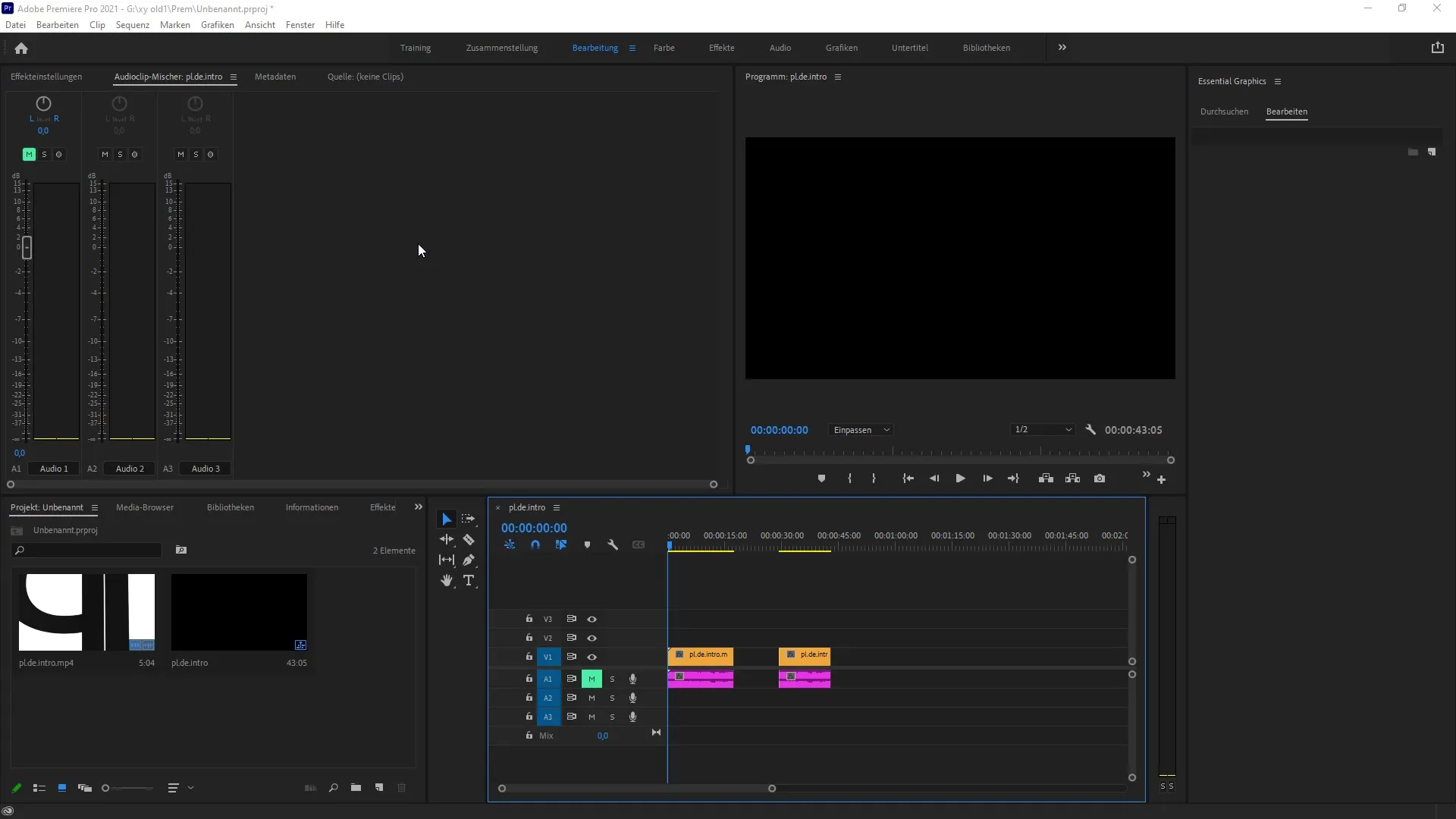
2. Untertitel hinzufügen
Nach der Aktivierung der Untertitelspur kannst du einen neuen Untertitel am Abspielkopf hinzufügen. Gehe erneut zu „Sequenz“ und wähle die Option „Untertitel hinzufügen“. Hierbei erstellt Premiere Pro einen neuen Untertitel, den du nach Belieben bearbeiten kannst.
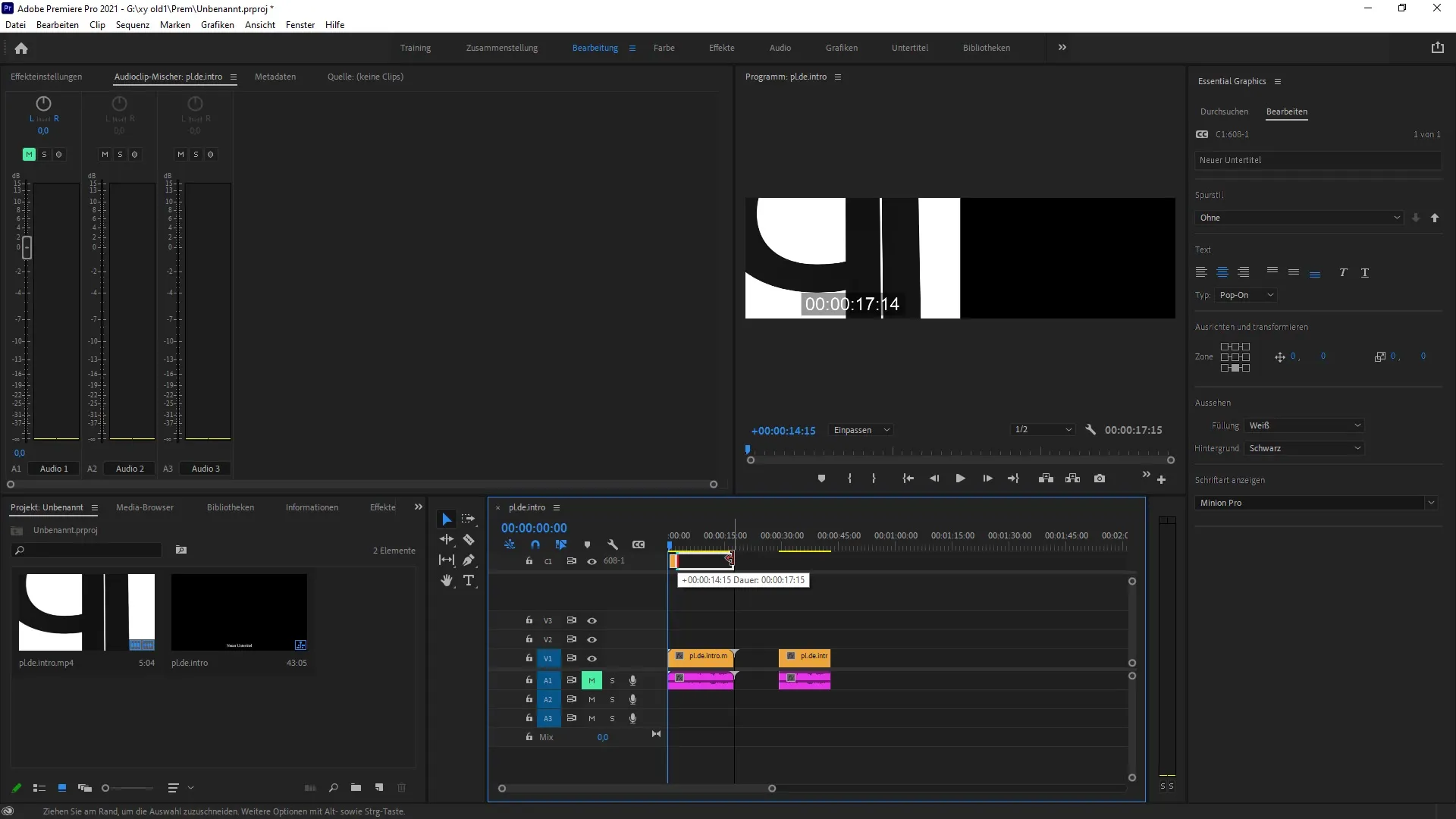
3. Einen Untertitel bearbeiten
Um einen bestimmten Untertitel zu bearbeiten, kannst du die „Rasierklinge“-Funktion verwenden. Damit schneidest du den Untertitel in die gewünschten Abschnitte und kannst neue Texte hinzufügen.
4. Untertitelclips verknüpfen
In der neuen Version von Premiere Pro ist es nun viel einfacher, Untertitelclips zu verknüpfen. Um dies zu tun, halte die „Shift“-Taste gedrückt und wähle alle relevanten Bereiche aus. Klicke dann mit der rechten Maustaste und wähle „Verknüpfen“. Dies vereinfacht deine Bearbeitung erheblich.
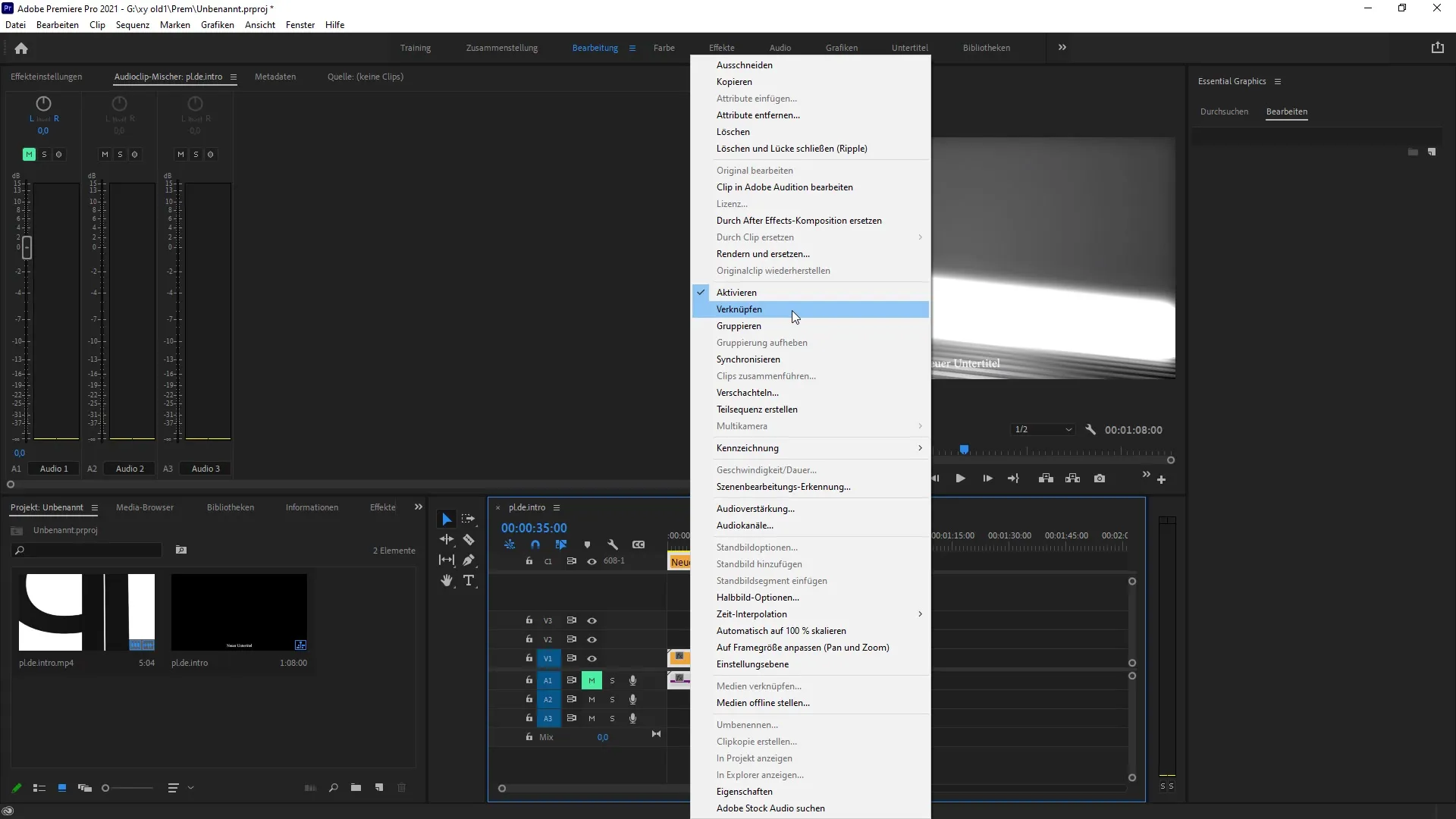
5. Schneller arbeiten
Dank der neuen Verknüpfungstechnologien kannst du jetzt schneller arbeiten. Du kannst die Clips einfach hin- und herschieben, ohne sie einzeln auswählen zu müssen, was den gesamten Arbeitsablauf optimiert.
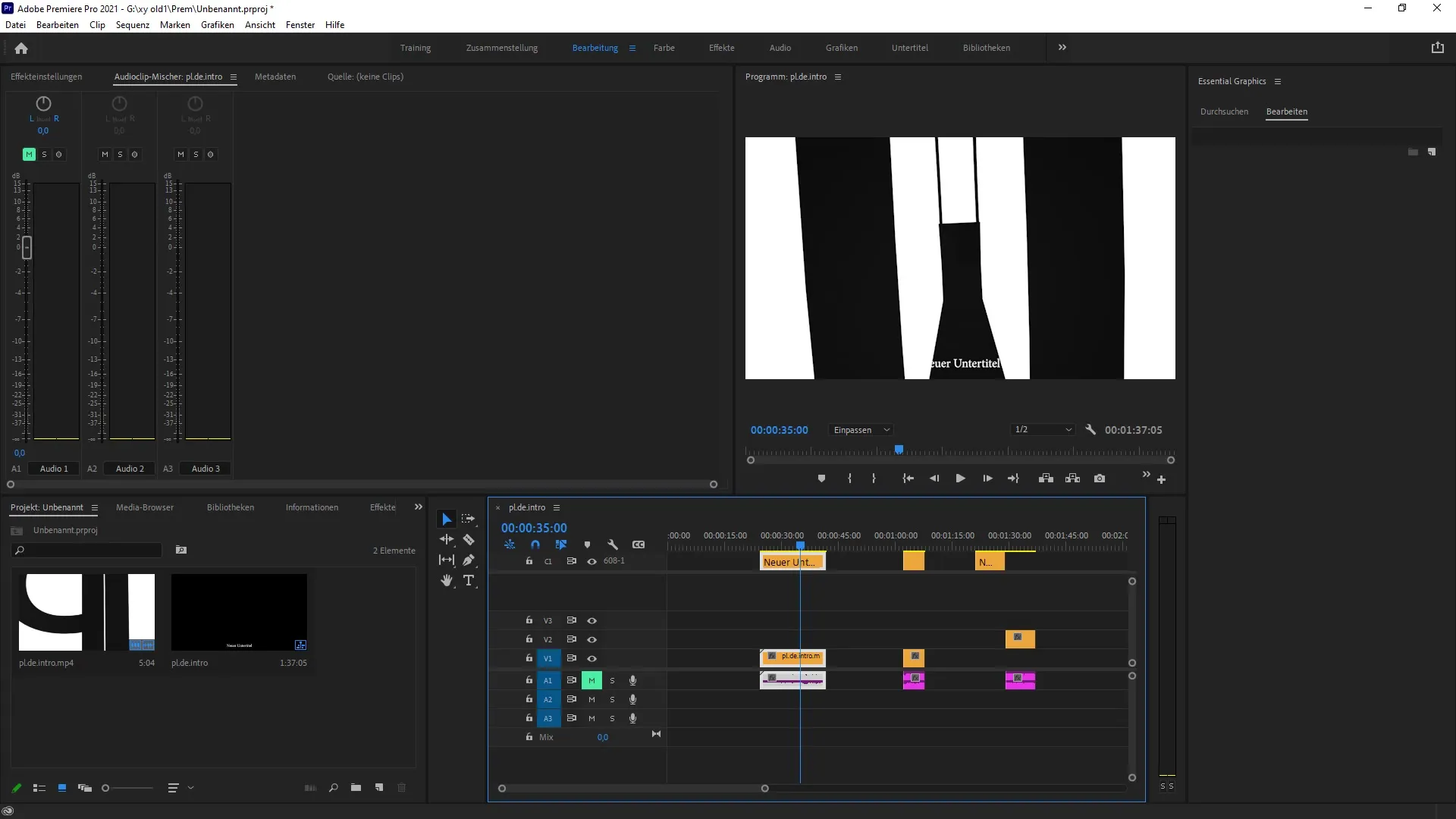
6. Verknüpfung aufheben
Falls du die Verknüpfungen wieder aufheben möchtest, kannst du dies mit einem Rechtsklick machen. Wähle einfach „Verknüpfung aufheben“. So bist du flexibler in deinen Bearbeitungen und kannst beliebig an den jeweiligen Clips arbeiten.
7. Abschluss
Nachdem du die gewünschten Änderungen und Zuschnitte vorgenommen hast, überprüfe dein Endergebnis, um sicherzustellen, dass alles korrekt angezeigt wird. Mit diesen neuen Funktionen in Adobe Premiere Pro wirst du feststellen, dass der Umgang mit Untertiteln jetzt viel effizienter wird.
Zusammenfassung – Updates erklärt: Premiere Pro CC 2021
In dieser Anleitung hast du die neuen Funktionen von Adobe Premiere Pro CC 2021 kennengelernt, die dir das Zuschneiden und Bearbeiten von Untertiteln erleichtern. Von der Aktivierung der Untertitelspur bis hin zur Nutzung der neuen Verknüpfungsoptionen, diese Features helfen dir, schneller und intuitiver zu arbeiten. Nutze die optimierten Werkzeuge, um deine Videos noch professioneller zu gestalten.
Häufig gestellte Fragen
Was sind die neuen Funktionen für Untertitel in Premiere Pro CC 2021?Die neuen Funktionen ermöglichen eine einfachere Bearbeitung und Verknüpfung von Untertitelclips.
Wie aktiviere ich die Untertitelspur?Du aktivierst die Untertitelspur über das „Sequenz“-Menü in deinem Projekt.
Kann ich Untertitelclips verknüpfen?Ja, das Verknüpfen von Untertitelclips ist jetzt durch Halten der „Shift“-Taste und Rechtsklicken möglich.
Wie kann ich die Verknüpfungen wieder aufheben?Die Verknüpfung kannst du mit einem Rechtsklick und der Auswahl von „Verknüpfung aufheben“ lösen.
Was ist die Rasierklinge-Funktion?Die Rasierklinge-Funktion ermöglicht es dir, einen Untertitel in verschiedene Abschnitte zu schneiden und diese zu bearbeiten.


